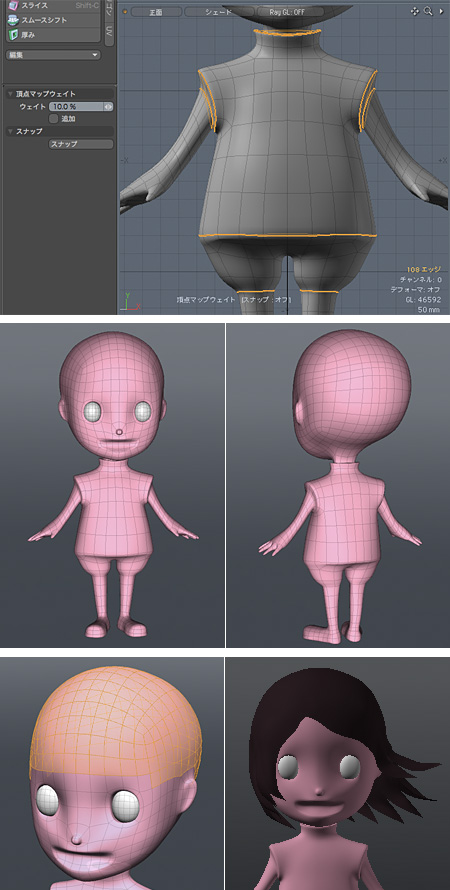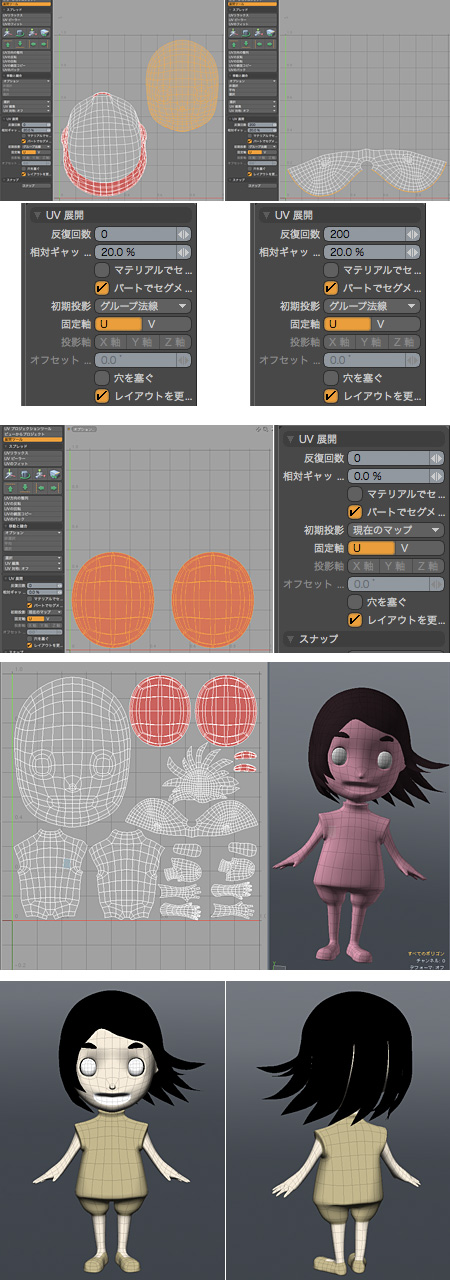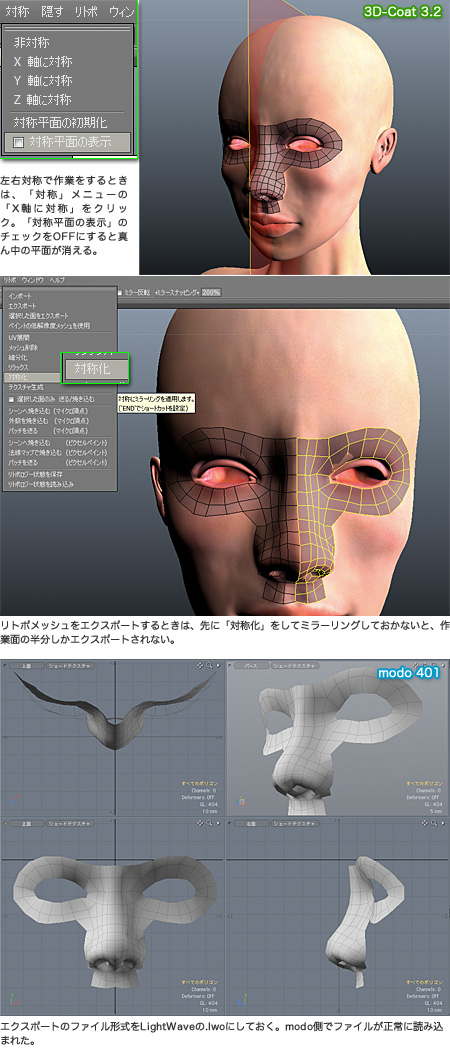前回の続きで、modoでペイントし始めたら動作が重く遅々として進まないので、ZBrushでペイントすることにした。ペイントしてるときに、目玉が塗れなくて何でだろうと思ってたら、UVが原因だった。見えない裏側のメッシュを削除したら正常に戻った。ついでに眉毛も。
先にベースペイントしたテクスチャを読み込んで、それをPolypaintに変換し、ブラシ等をStandard、Color Spray、BrushAlphaにセットしてペイントした。
※ZBrush テクスチャ読み込み
「Texture」(右シェルフ)>「Import」したテクスチャを「Texture Map」(左シェルフ)で選択後、「Polypaint」>「Polypaint From Texture」で変換。
※ZBrush テクスチャ書き出し
「Texture Map」(左シェルフ)>「New From Polypaint」で変換後、「Clone txtr」で「Texture」(右シェルフ)に転送、「Export」で書き出し。
※modo スポイト
Ctrl+クリック
※ZBrush スポイト
C+マウスオン
ZBrushで描いたテクスチャはExportしてmodoに読み込んだが、Photoshopとmodoのペイントで再修正した。ZBrushのペイントは荒過ぎた。SDiv6にしてたけど、7くらいにしても大丈夫だったかな…。
不細工過ぎたので顔面を修正し、頭部に載せるメインの前方後円墳を作った。Furってサブディビかけないと表示されないんだった。ちょっと焦った。丸い方が後ろなんだよな…、まあ、いいか。

というわけで、レンダリングして完成。制作期間4日。出来具合は横に置いておいて、今までろくに完成させたものがないので嬉しい。

何かポーズ付ければ良かったな。